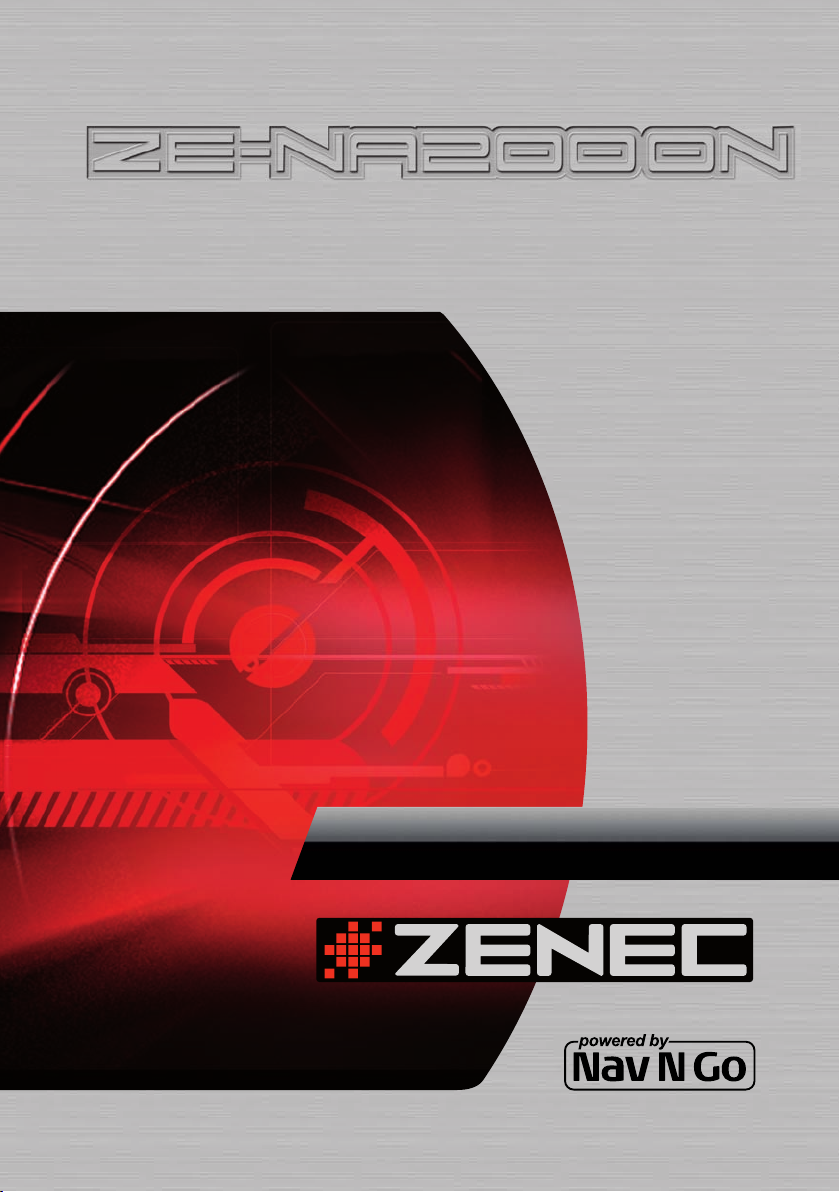
MODEL N0:
GPS NAVIGATION SYSTEM
INSTRUCTION MANUAL
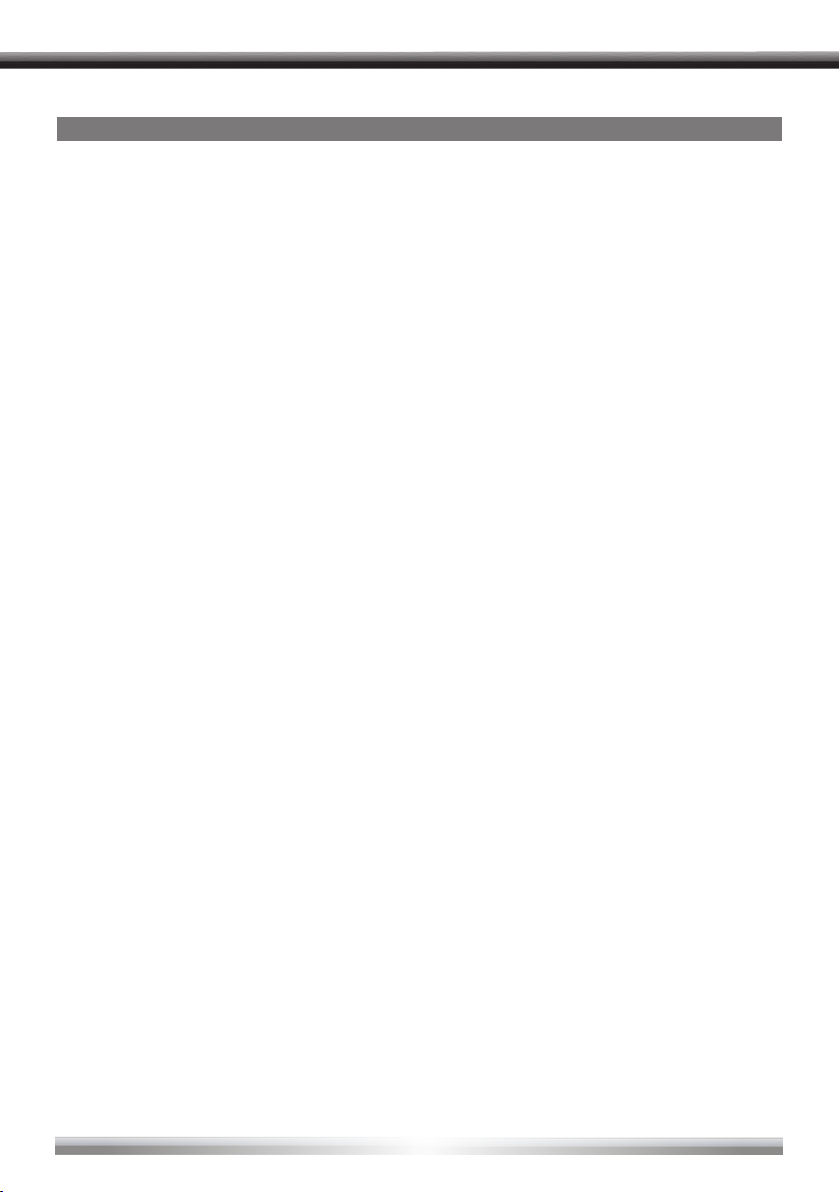
2
INHALTSVERZEICHNIS
INSTALLATIONSANLEITUNG .......................................................................................... 3-7
GERÄTE FEATURES ..............................................................................................................3
ANSCHLUSS DER KABEL ....................................................................................................4
INSTALLATION ......................................................................................................................5
SOFTWARE BEDIENUNGSANLEITUNG ......................................................................6-12
BETRIEBSMODI .................................................................................................................. 6
STARTSEITE: DAS NAVIGATIONSMENÜ ............................................................................ 7
ZU EINER ADRESSE NAVIGIEREN .................................................................................. 8-9
ZU EINEM POI NAVIGIEREN ........................................................................................10-11
KARTENANZEIGE ............................................................................................................. 12
ENDBENUTZER-LIZENZVERTRAG ........................................................................... 13-16
FEHLERSUCHE ..................................................................................................................17
SPEZIFIKATIONEN ............................................................................................................18
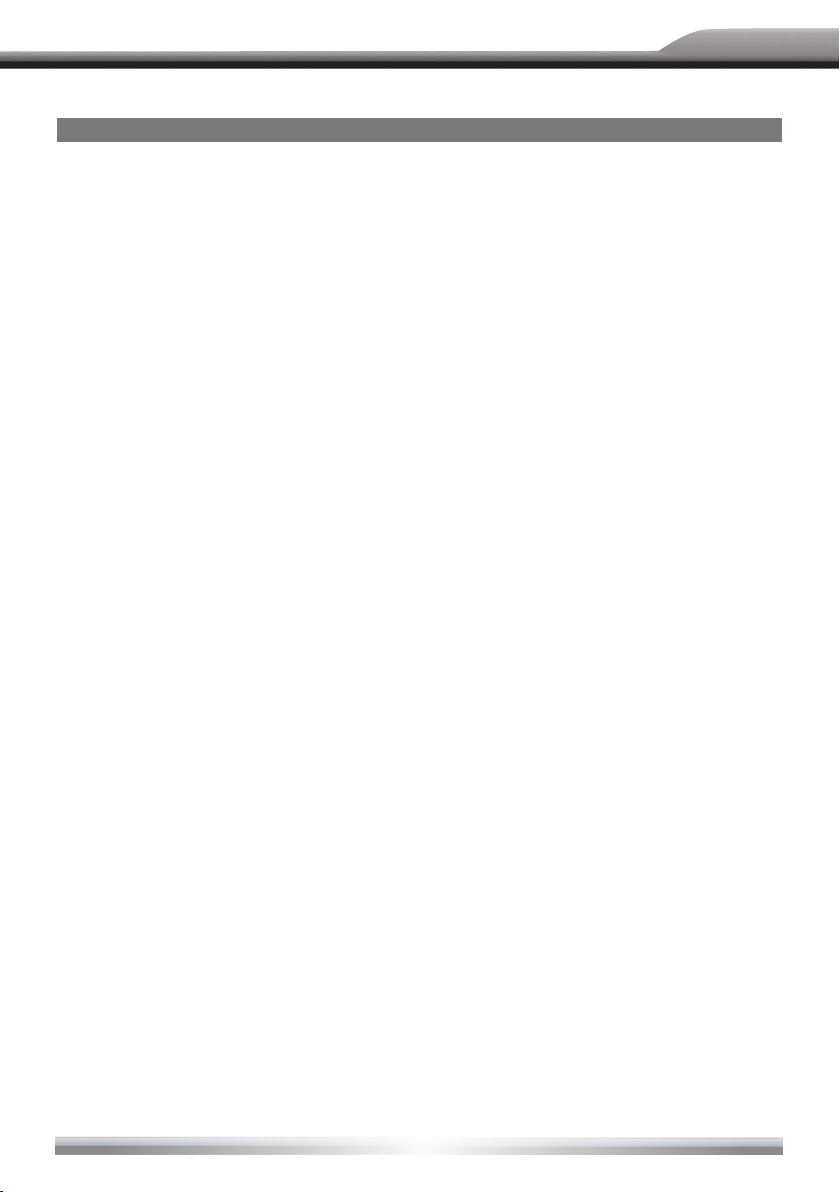
DEUTSCH
GERÄTE fEATURES
■ Externer Navigationsrechner mit eingebautem SDHC-Kartenleser
(Adressierung bis 4 GB)
■ Kompatibel mit ZE-MC2000 und ZE-MC5600 (Touchscreen kompatibel)
■ 64MB SDRAM – CPU 400 MHz, 64 MB Onboard Flash Memory
■ Inklusive externem GPS-Empfänger
■ Inklusive 4 GB SD-Karte mit iGO8 Navigationssoftware und vorinstallierten Kartendaten
für 43 ost- und westeuropäische Länder
■ Menüführung in 29 verschiedenen Sprachen
■ Anzeige von Verkehrsschildern auf Autobahnen
■ Sprachführung in 24 verschiedenen Sprachen
■ 2D- und 3D- Kartenansicht mit Auto-Zoom-Funktion
■ Inklusive 3D-Gebäude, 3D-Wahrzeichen und 3D-Geländedarstellung
■ Text-to-Speech-Funktion
■ Anzeige von Spurinformationen
■ Verschiedene Routenauswahlmöglichkeiten
■ Premium POI-Datenbank
■ Kompakte Abmessungen (B x H x T): 135 x 25 x 90 mm
3
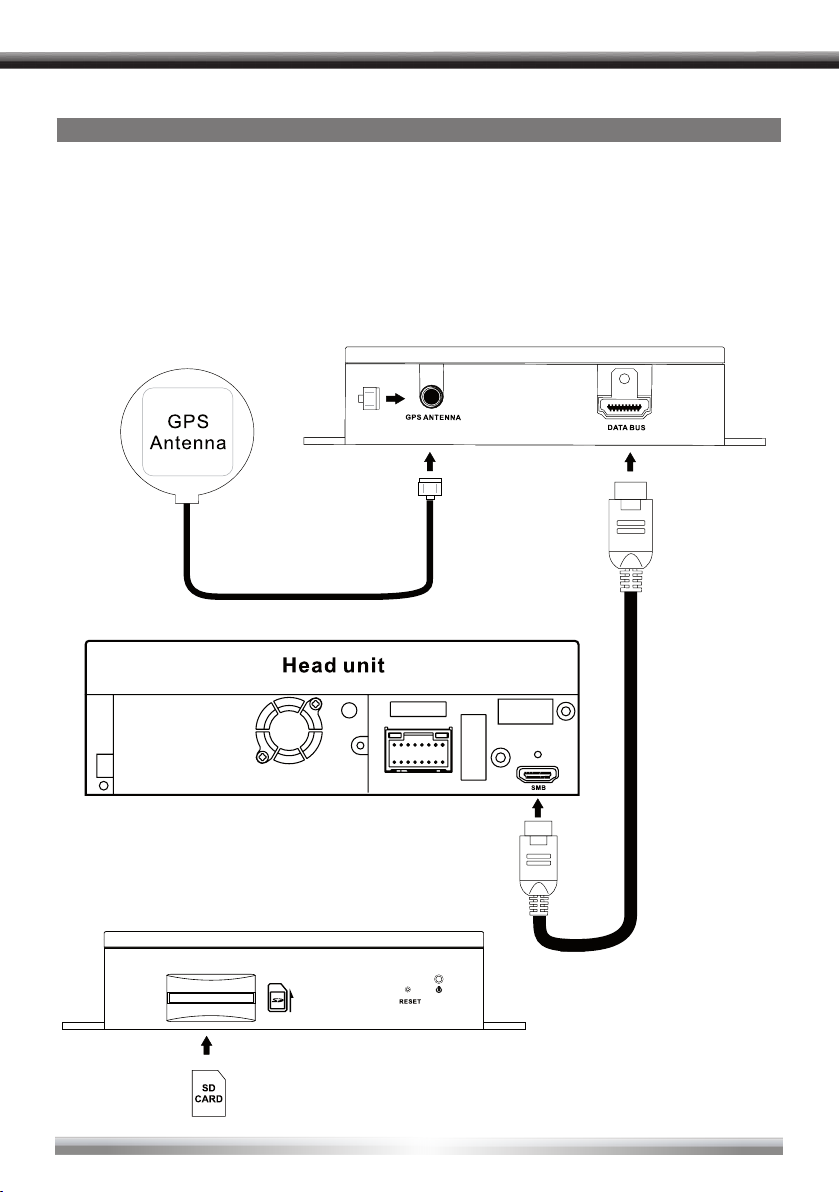
4
ANSCHLUSS DER KAbEL
1. Stecken Sie das Ende des SMARTBUS-Kabels in die DATA BUS-Buchse der
Navigationsbox und sichern dieses mit einer M3 Schraube. Verbinden Sie das andere
Ende des Kabels mit dem entsprechenden Anschluss Ihrer ZENEC Headunit.
2. Stecken Sie die GPS Antenne in die ANTENNA-Buchse der Navigationsbox.
3. Stecken Sie die SDHC Karte vorsichtig in den SD/SDHC Kartenleser bis diese einrastet.
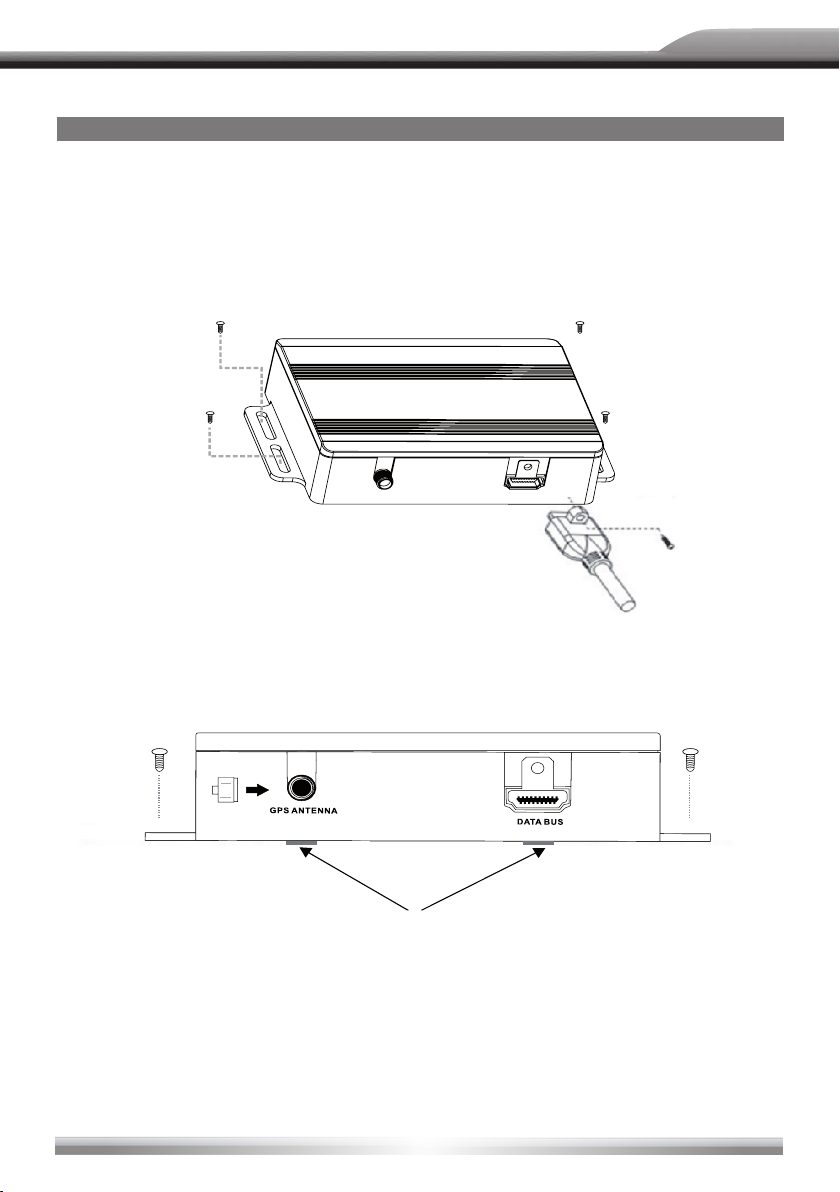
DEUTSCH
INSTALLATION
Bitte installieren Sie das Gerät an einem Ort welcher die Fahrsicherheit nicht beeinflusst und
sich das Gerät bequem bedienen lässt.
1. Fixieren des Gerätes
Fixieren Sie die Navigationsbox entsprechend der folgenden Skizze mit 4 Schrauben (nicht
im Lieferumfang) an in Ihrem Fahrzeug.
3M Klebe Abstandshalter sind im Lieferumfang enthalten. Sie benötigen eine saubere und
trockene Fläche um die Abstandshalter fest zukleben.
Abstandshalter
5
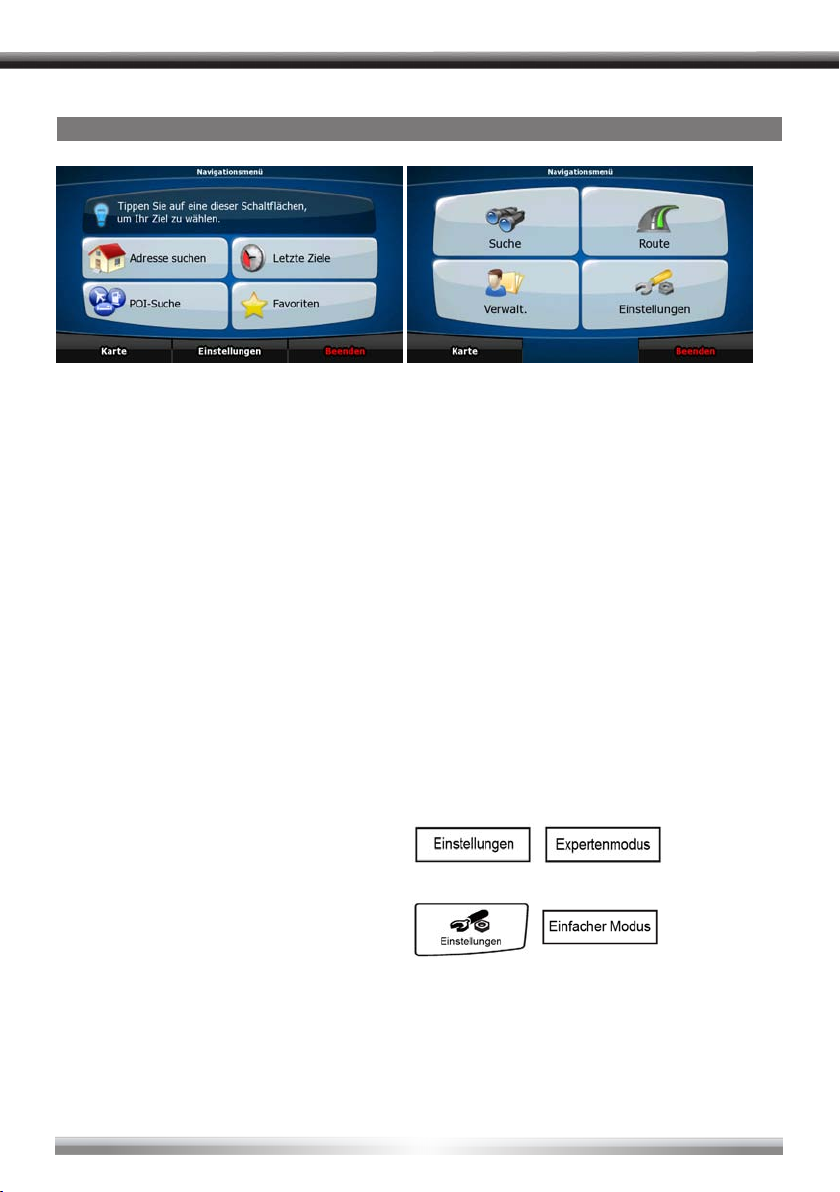
6
bETRIEbSMODI
Wenn Sie das Gerät zum ersten Mal starten, müssen Sie wählen, ob Sie das Programm im
einfachen Modus oder im erweiterten Modus ausführen möchten.
Die zwei Betriebsmodi des ZE-NA2000N unterscheiden sich hauptsächlich in ihrer Menüstruktur und der Anzahl der verfügbaren Funktionen. Die Steuerelemente und das Layout
sind gleich.
• EinfacherModus:SiekönnenleichtaufdiewichtigstenNavigationsfunktionenundnur
die grundlegenden Einstellungen zugreifen. Für die übrigen Einstellungen sind Werte
festgelegt, die für den normalen Gebrauch der Software optimal sind.
• ErweiterterModus:SiekönnenaufsämtlicheFunktionendesZE-NA2000N zugreifen.
In dieser Anleitung werden die Aktionen beschrieben, die Sie im einfachen Modus aus-
führen können. Eine genaue Erklärung beider Modi finden Sie in der Bedienungsanleitung.
Später können Sie zwischen den beiden Modi umschalten:
• SokönnenSievomeinfachenModusindenerweitertenModuswechseln:TippenSie
auf der Startseite (Navigationsmenü) auf
, .
• SokönnenSievomerweitertenModusindeneinfachenModusumschalten:TippenSie
auf der Startseite (Navigationsmenü) auf
, .
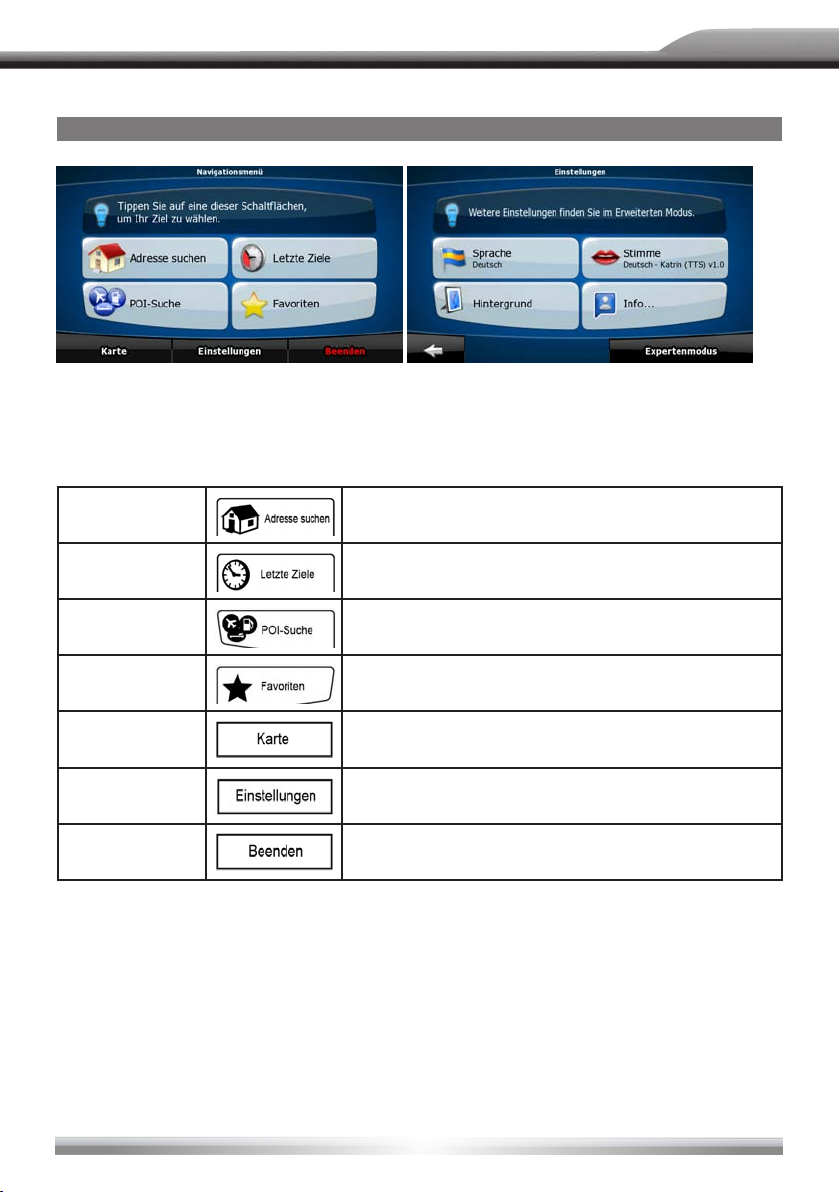
DEUTSCH
STARTSEITE: DAS NAVIGATIONSMENü
Nachdem Sie den einfachen Modus ausgewählt haben, erscheint das Navigationsmenü.
Von hier aus können Sie auf alle Programmbereiche des ZE-NA2000N zugreifen.
Im Navigationsmenü haben Sie folgende Optionen:
•TippenSieauf , um eine Adresse als Ihr Ziel zu wählen.
•Mit
•TippenSieauf
•Mit
•TippenSieauf , um zu navigieren oder die Karte anzusehen.
•TippenSieauf
•Mit
gelangen Sie zur Liste der kürzlich besuchten Ziele.
, um einen gespeicherten POI (interessanter/wichtiger
Ort) aufzurufen.
gelangen Sie zur Liste Ihrer Lieblingsziele (Favoriten).
, um den ZE-NA2000N individuell zu konfigurieren.
können Sie die Navigation stoppen und verlassen.
7
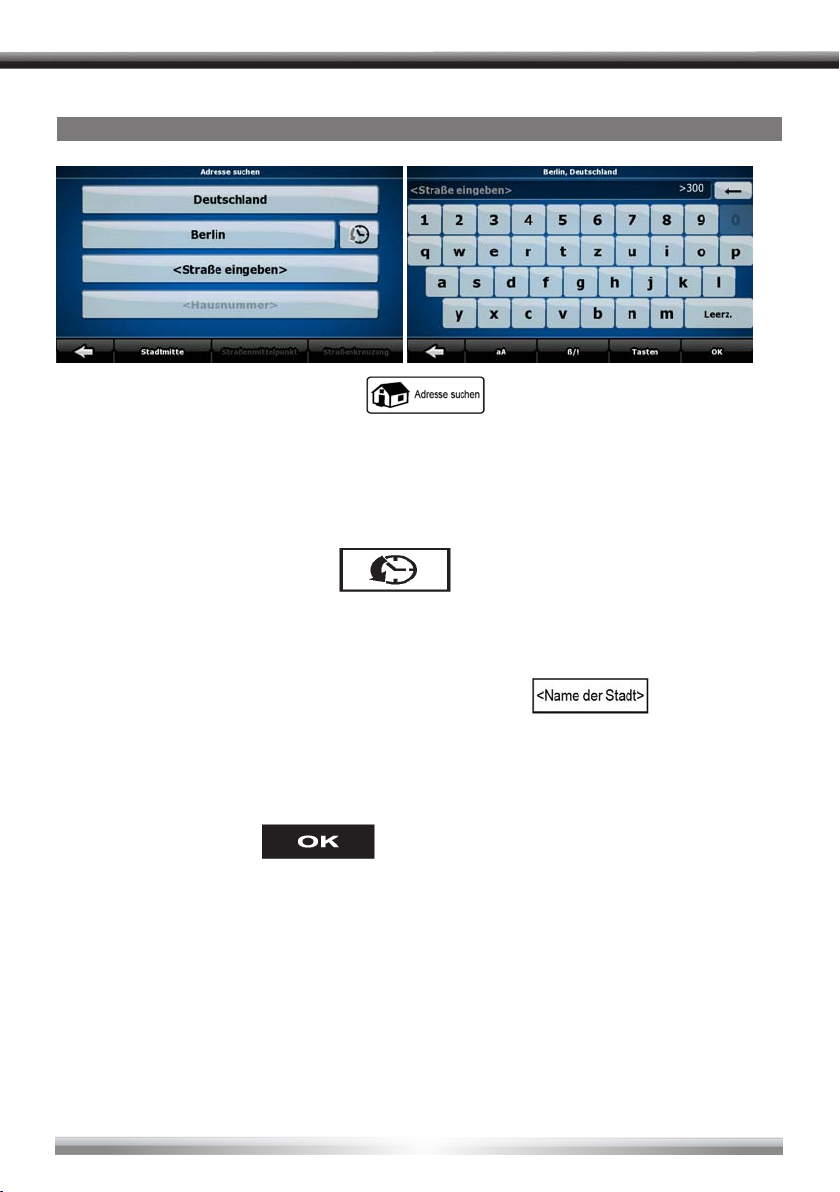
8
ZU EINER ADRESSE NAVIGIEREN
Tippen Sie im Navigationsmenü auf .
Die Navigation schlägt Ihnen standardmäßig das Land und die Stadt oder den Ort vor, in
dem Sie sich gerade befinden. Tippen Sie gegebenenfalls auf die Schaltfläche mit dem
Namen des Landes und wählen Sie einen anderen Eintrag aus der Liste.
So können Sie gegebenenfalls den Ort ändern:
• TippenSieaufdie Schaltfläche
,
um den Ort aus der Liste der kürzlich verwendeten Ziele zu wählen.
• SokönnenSieeinenneuenOrteingeben:
1. Tippen Sie auf die Schaltfläche mit dem Namen des Ortes.
Falls Sie den Ort ändern wollen, tippen Sie bitte auf
.
2. Beginnen Sie, den Ortsnamen über die Tastatur einzutippen.
3. Sie gelangen zur Liste der Suchergebnisse:
• NachdemSieeinigeBuchstabeneingegebenhaben,werdendieaufdie
Zeichenfolge zutreffenden Namen in einer Liste angezeigt.
• Tippen Sie auf
, um die Ergebnisliste aufzurufen, bevor sie
automatisch angezeigt wird.
4. Wählen Sie den Ort aus der Liste.
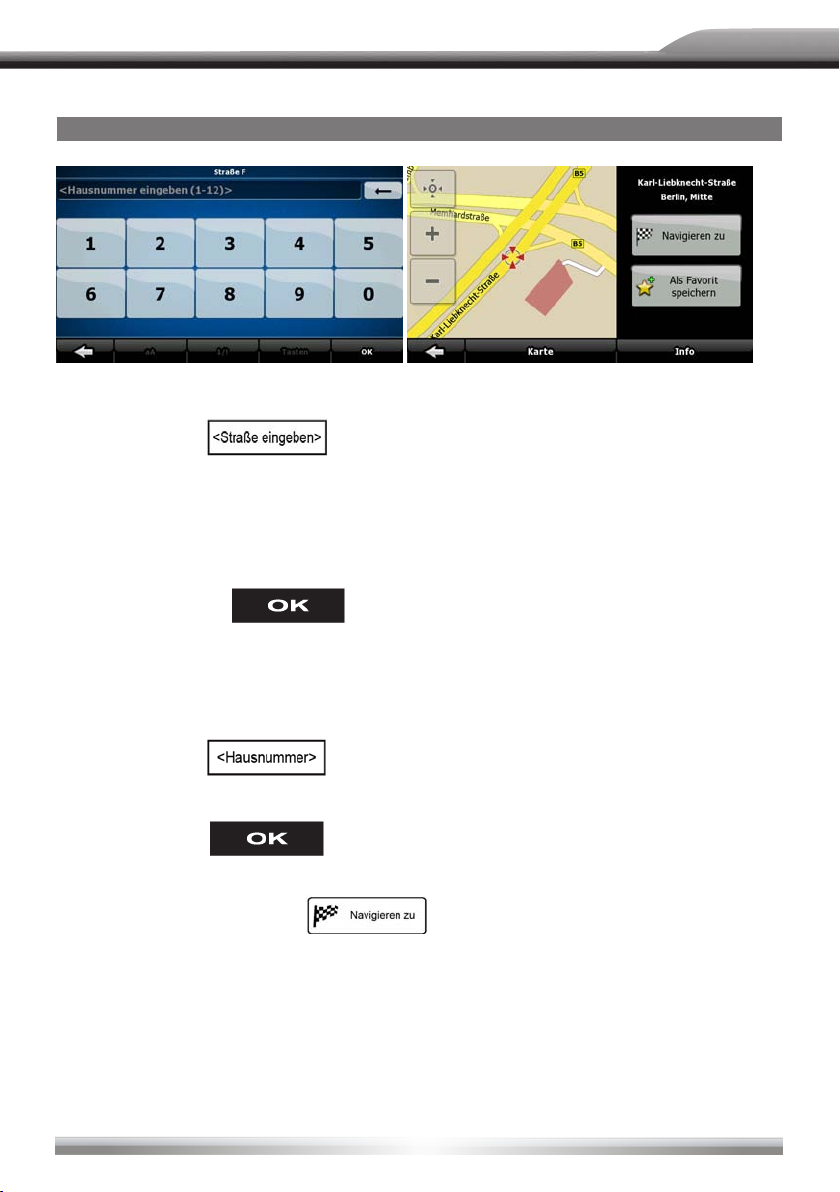
ZU EINER ADRESSE NAVIGIEREN
Geben Sie den Straßennamen ein:
DEUTSCH
1. Tippen Sie auf
2. Beginnen Sie, den Straßennamen über die Tastatur einzutippen.
3. Sie gelangen zur Ergebnisliste:
• NachdemSieeinigeBuchstabeneingegebenhaben,werdendieaufdieZeichenfolge
zutreffenden Namen in einer Liste angezeigt.
• TippenSieauf
angezeigt wird.
4. Wählen Sie die Straße aus der Liste.
Geben Sie die Hausnummer ein:
1. Tippen Sie auf
2. Geben Sie die Hausnummer auf der Tastatur ein.
3. Tippen Sie auf
Die Karte wird mit dem ausgewählten Punkt in der Mitte aufgerufen.
Tippen Sie im Cursor-Menü auf
und Sie können mit der Navigation beginnen.
.
, um die Ergebnisliste aufzurufen, bevor sie automatisch
.
, um die Eingabe der Adresse abzuschließen.
. Dann wird die Route automatisch berechnet
9
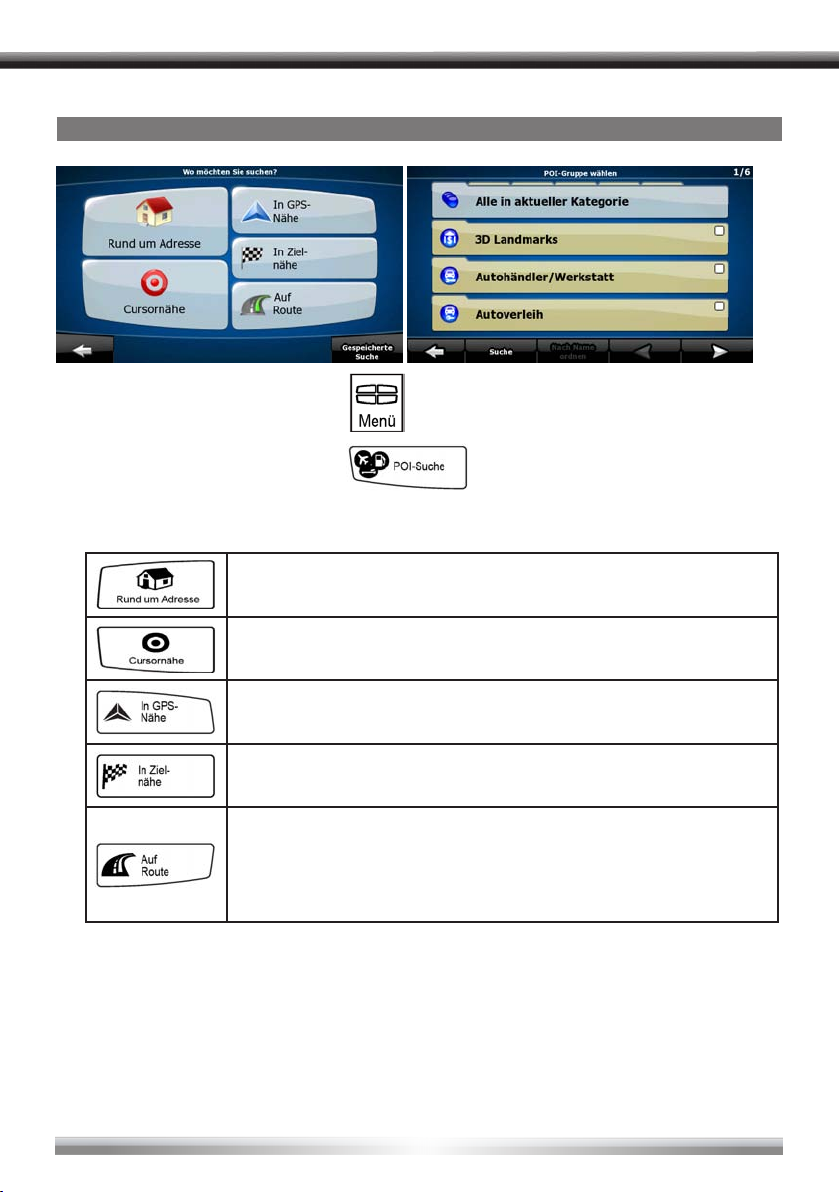
10
ZU EINEM POI NAVIGIEREN
Tippen Sie in der Kartenanzeige auf , um zum Navigationsmenü zurückzukehren.
Tippen Sie im Navigationsmenü auf
.
Wählen Sie das Gebiet, in dem nach dem POI gesucht werden soll:
Es wird rund um eine bestimmte Adresse nach dem POI gesucht.
Es wird rund um den Cursor nach dem POI gesucht.
Es wird rund um die aktuelle GPS-Position nach dem POI gesucht.
Es wird rund um das Ziel der aktiven Route nach dem POI
gesucht.
Es wird nicht rund um einen bestimmten Ort nach dem POI
gesucht, sondern anhand der erforderlichen Abweichung von der
aktiven Route. Das kann nützlich sein, wenn Sie für später einen
Zwischenstopp suchen, der nicht weit von der Route entfernt liegt,
zum Beispiel eine Tankstelle oder ein Restaurant.
Danach wird die Liste der POI-Kategorien angezeigt.
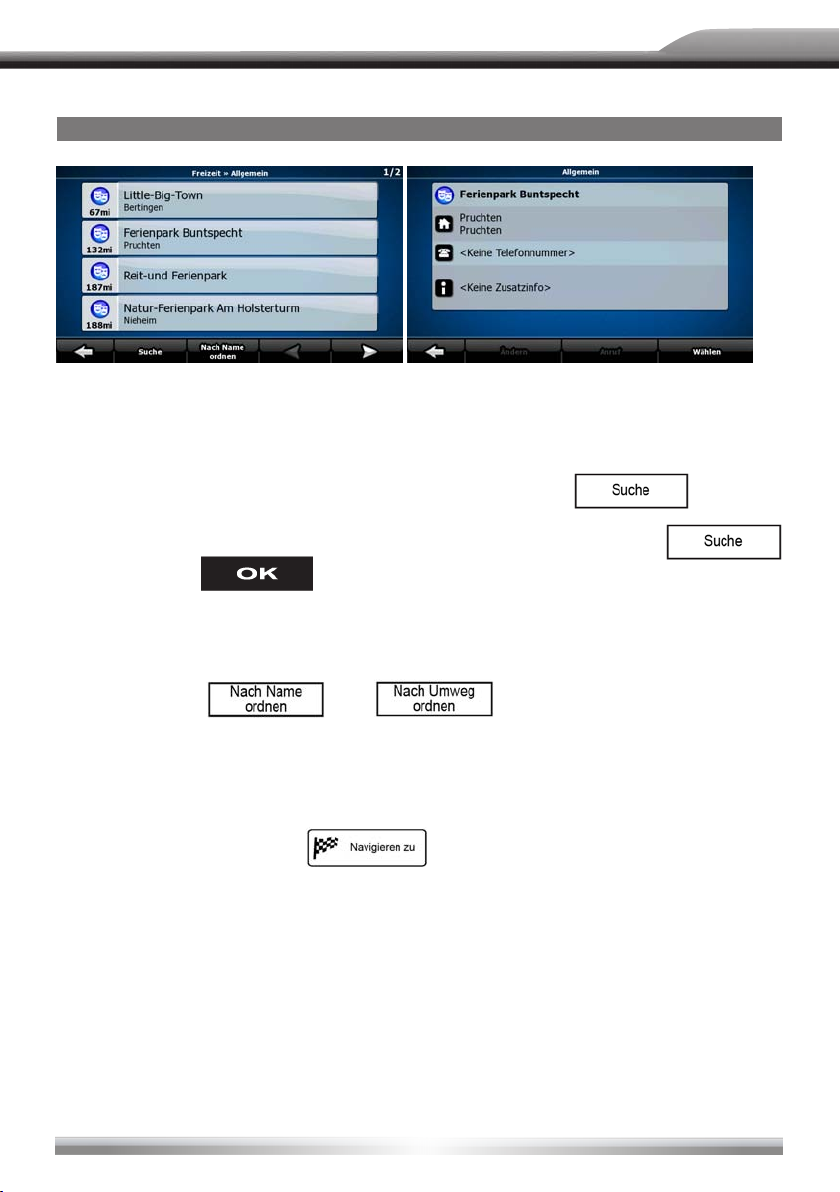
DEUTSCH
ZU EINEM POI NAVIGIEREN
Sie können die Suche wie folgt einschränken:
• WählenSiediePOI-Gruppe(z.B.Übernachtung)unddanachgegebenenfallsdiePOI-
Untergruppe (z. B. Hotel/Motel).
• UmnachdemNameneinesPOIszusuchen,tippenSieauf
Sie über die Tastatur einen Teil des Namens ein.
• UmallePOIsineinerbestimmtenPOI-Gruppeaufzulisten,tippenSieauf
und dann auf
0ptional:
, ohne irgendwelche Buchstaben einzugeben.
und geben
Wenn die Ergebnisliste angezeigt wird, können Sie die Reihenfolge der Such-ergebnisse mit
den Schaltflächen
Tippen Sie den gewünschten POI in der Liste an.
Die Karte wird mit dem ausgewählten Punkt in der Mitte aufgerufen.
Tippen Sie im Cursor-Menü auf
und Sie können mit der Navigation beginnen.
oder ändern.
. Dann wird die Route automatisch berechnet
11
